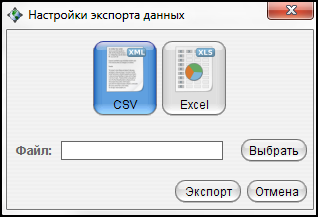Экспорт списков — различия между версиями
Материал из Mid Office Manager Help
| Строка 1: | Строка 1: | ||
| − | Экспорт списков позволяет экспортировать имеющиеся в рабочей области списки в файлы в формате XLS (для чтения программой Microsoft Office Excel) или | + | Экспорт списков позволяет экспортировать имеющиеся в рабочей области списки в файлы в формате XLS (для чтения программой Microsoft Office Excel) или CSV. При этом список экспортируется точно в том виде, как он отображается в рабочей области, то есть в XLS-файле все столбцы будут в том же порядке, что и в {{an}}, а также сохранятся другие свойства (сортировка, наличие или отсутствие столбцов и т. п.). |
'''Чтобы экспортировать список:''' | '''Чтобы экспортировать список:''' | ||
Версия 14:26, 29 января 2015
Экспорт списков позволяет экспортировать имеющиеся в рабочей области списки в файлы в формате XLS (для чтения программой Microsoft Office Excel) или CSV. При этом список экспортируется точно в том виде, как он отображается в рабочей области, то есть в XLS-файле все столбцы будут в том же порядке, что и в Mid Office Manager, а также сохранятся другие свойства (сортировка, наличие или отсутствие столбцов и т. п.).
Чтобы экспортировать список:
- Откройте список, элементы которого нужно экспортировать.
- Щелкните кнопку Экспортировать в XLS/CSV на панели инструментов.

- В окне Настройки экспорта данных выберите формат и путь к папке, где нужно сохранить файл.
- Щелкните кнопку Экспорт.
После этого экспортированный файл должен появиться в том месте, путь к которому вы указали при его создании.